如何调整创维平板电脑屏幕亮度?常见问题有哪些?
24
2025-04-08
电脑屏幕突然变暗且无声,这可能是许多电脑用户都曾遇到的问题,它不仅影响使用体验,也可能预示着潜在的硬件或软件问题。当您面对这种情况时,不必慌张,本文将全面引导您如何排查和解决这一问题,以及可能的故障原因。
步骤一:检查电源连接
确认电脑是否正确连接到电源,并检查电源插座是否工作正常。对于笔记本电脑,检查电池是否电量充足或是否正确接入电源适配器。
操作指南:确保电源线和适配器连接牢固,查看是否有损坏或烧焦的痕迹,必要时更换电源线或适配器。
步骤二:调整屏幕亮度和音量
有时,电脑屏幕变暗和无声可能是由于系统设置被意外更改。
操作指南:在电脑上调整屏幕亮度和音量至最大,检查是否有改善。确认是否开启了夜间模式或调整了电源管理设置导致屏幕亮度降低。
步骤三:检查外设连接
外接显示器或扬声器的连接问题也可能导致屏幕变暗无声。
操作指南:如果使用外接设备,请检查所有连接线是否牢固连接,特别是HDMI、VGA、DVI等视频线和音频线。尝试断开外接设备,看问题是否依旧存在。
步骤四:重启电脑
简单的重启有时能解决临时软件冲突或故障。
操作指南:关闭电脑,稍等片刻后重新启动。在启动过程中,观察屏幕和声音是否正常。
步骤五:检查显卡和声卡驱动
过时或损坏的驱动程序是常见的问题来源。
操作指南:进入设备管理器检查显卡和声卡驱动状态,尝试更新或重新安装驱动程序。您可以使用设备自带的软件或到官网下载最新驱动进行安装。
步骤六:检查系统更新
系统更新可能包含修复显示和声音问题的补丁。
操作指南:在系统设置中检查更新,如果有可用更新,请安装。确保所有系统组件都是最新的。
步骤七:诊断硬件问题
如果上述步骤都无法解决问题,则可能涉及到硬件层面。
操作指南:使用电脑自带的硬件诊断工具,或者进行系统引导修复。对于笔记本电脑,可以尝试进入安全模式查看问题是否存在。
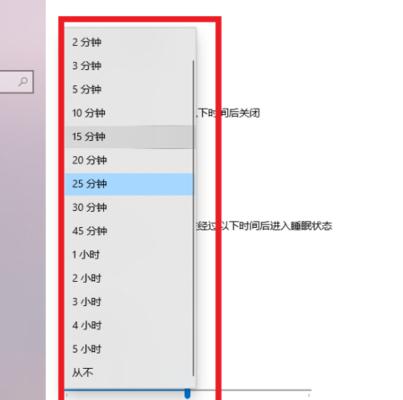
电脑屏幕突然变暗且无声可能有以下几种原因:
电源问题:电源适配器故障、电池电量不足或电源管理设置不当。
显示设置问题:屏幕亮度被意外调整到最低,或者使用了省电模式。
连接问题:显示器或扬声器连接松动,或连接线损坏。
驱动程序问题:显卡和声卡驱动过时或损坏。
系统问题:系统文件损坏或更新不完整。
硬件故障:屏幕、显卡、声卡或其他相关硬件损坏。
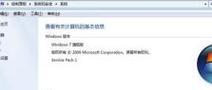
问:电脑屏幕突然变暗但有声音,可能是什么原因?
答:屏幕突然变暗但声音正常,可能是显示器或屏幕本身的问题,也有可能是显卡输出信号异常。
问:如果电脑屏幕暗且无声,且所有驱动都是最新的,应该怎么办?
答:如果驱动是最新的,考虑硬件故障可能性较大,可能需要联系专业维修人员检查硬件,或者考虑送修。
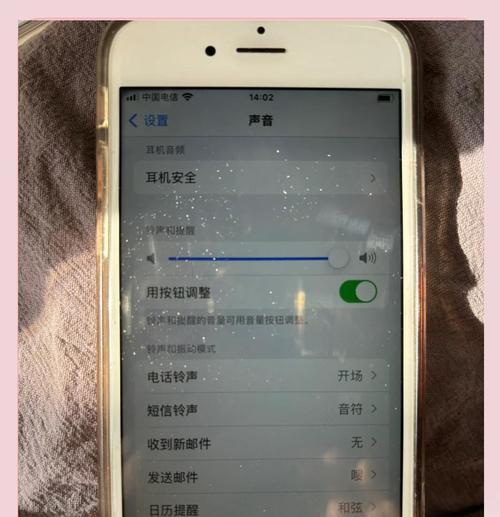
电脑屏幕突然变暗且无声是一个多方面的问题,通过上述步骤,您应能初步判断问题所在并尝试解决。若故障依旧,可能需要专业的硬件检测和维修。在日常使用中,保持系统和驱动程序的更新,并正确维护硬件设备,有助于降低此类问题的发生概率。希望本文的指南能帮助您快速解决问题,享受更加顺畅的使用体验。
版权声明:本文内容由互联网用户自发贡献,该文观点仅代表作者本人。本站仅提供信息存储空间服务,不拥有所有权,不承担相关法律责任。如发现本站有涉嫌抄袭侵权/违法违规的内容, 请发送邮件至 3561739510@qq.com 举报,一经查实,本站将立刻删除。